ตามVerizon พูดว่า, 45% ของการละเมิดข้อมูลเป็นผลมาจากการแฮ็คให้เราเข้าใจวิธีป้องกันการถูกแฮ็กในฐานะผู้ใช้อินเทอร์เน็ต
หากคุณต้องการทราบ "วิธีป้องกันการถูกแฮ็ก" คุณพบบทความที่ถูกต้องแล้ว!
แน่นอน คุณสามารถใช้ซอฟต์แวร์ความปลอดภัยบางอย่างหรือปรับการตั้งค่าความปลอดภัยเพื่อป้องกันไม่ให้แฮกเกอร์บุกรุกได้แต่ที่สำคัญที่สุด คุณต้องรู้จักเกมทางจิตที่ผู้โจมตีเล่นเพื่อให้คุณดำเนินการที่คุณไม่ควรทำซึ่งรวมถึงทุกอย่างตั้งแต่การแบ่งปันข้อมูลส่วนบุคคลหรือข้อมูลทางการเงินของคุณไปจนถึงการดาวน์โหลดและติดตั้งไฟล์/ซอฟต์แวร์ที่ติดมัลแวร์
ในบทความนี้ เราจะมาแนะนำ 15 เคล็ดลับที่จะช่วยให้คุณเข้าใจวิธีป้องกันการถูกแฮ็กเราจะเชื่อมโยงไปยังเครื่องมือ "freemium" ที่สามารถใช้ป้องกันการแฮ็กได้
15 เคล็ดลับป้องกันการแฮ็ค
คุณไม่จำเป็นต้องมีความเชี่ยวชาญด้านเทคนิคมากมายเพื่อป้องกันไม่ให้แฮกเกอร์บุกรุกนี่เป็นวิธีที่ง่ายและมีประสิทธิภาพอย่างยิ่งที่คุณสามารถหลีกเลี่ยงการแฮ็กได้
1. เข้ารหัสไฟล์ระหว่างการจัดเก็บและการส่ง
เมื่อคุณแชร์ไฟล์ Microsoft ที่สำคัญกับใครก็ตามหรือเก็บไว้ในอุปกรณ์ USB หรือแพลตฟอร์มคลาวด์ ให้เข้ารหัสเสมอการเข้ารหัสหมายถึงการใช้อัลกอริธึมทางคณิตศาสตร์เพื่อ "ล็อก" ข้อมูลด้วยคีย์เข้ารหัสการเข้ารหัสจะรบกวนข้อมูลข้อความธรรมดา ทำให้ไม่สามารถเข้าใจได้ว่าจะปกป้องข้อมูลข้อความธรรมดาจากการโจมตีโดยผู้ใช้โดยไม่ได้ตั้งใจโดยไม่ต้องใช้คีย์การตรวจสอบสิทธิ์
ดังนั้น แม้ว่าบางคนจะสามารถเข้าถึงไฟล์เหล่านี้ได้ แต่ก็ไม่สามารถเปิดและอ่านได้ไฟล์ Microsoft ทั้งหมด (เช่น Word, Excel, Access, PowerPoint) มีตัวเลือกนี้
ตัวอย่างเช่น ในการเข้ารหัสไฟล์ใน Excel ให้ทำดังต่อไปนี้:
- คลิกที่ที่มุมซ้ายบนไฟล์.
- เลือกข้อมูล.
- คลิกที่ป้องกันสมุดงาน(หรือป้องกันเอกสาร การนำเสนอ ฯลฯ ตามประเภทไฟล์)
- เลือก"ใช้การเข้ารหัสรหัสผ่าน".
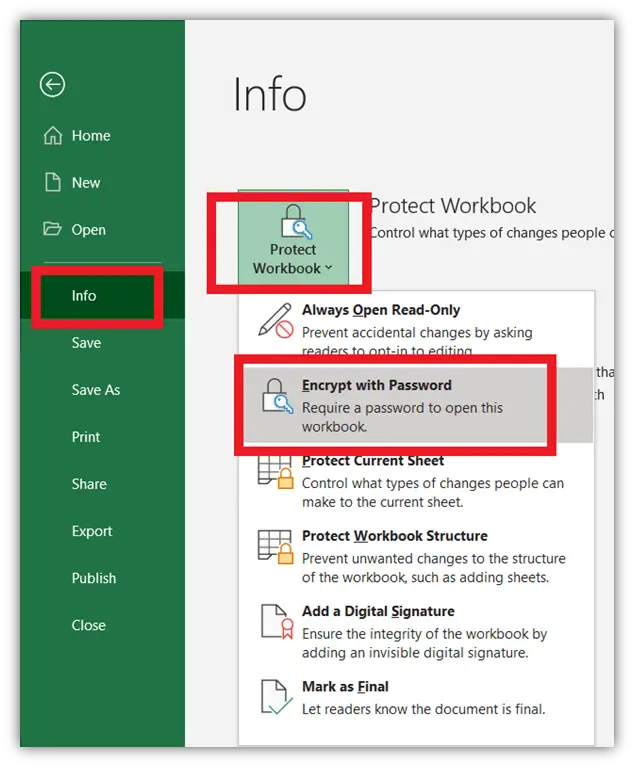
เมื่อตั้งรหัสผ่านแล้ว ใครก็ตามที่ต้องการเข้าถึงไฟล์นี้จะต้องใช้รหัสผ่านนี้เมื่อคุณส่งไฟล์ที่มีการป้องกันดังกล่าวให้กับใครก็ตาม โปรดตรวจสอบให้แน่ใจว่าได้ให้รหัสผ่านแก่ผู้รับทางโทรศัพท์ อีเมลแยกต่างหาก หรือช่องทางการสื่อสารอื่นๆ
ใช้เครื่องมือเหล่านี้เพื่อเข้ารหัสไฟล์/โฟลเดอร์ประเภทอื่นๆ
มีเครื่องมือเชิงพาณิชย์และ "ฟรี" ที่สามารถช่วยคุณเปิดใช้งานการเข้ารหัสสำหรับไฟล์ โฟลเดอร์ ไดรฟ์ และเอกสารประเภทใดก็ได้ตัวอย่างบางส่วน ได้แก่ :
2. ใช้ส่วนขยายของเบราว์เซอร์เพื่อบล็อกเว็บไซต์ที่เป็นอันตรายและการดาวน์โหลดที่เป็นอันตราย
มีส่วนขยายเบราว์เซอร์ฟรีบางส่วนที่ดูแลรายการไซต์ที่เป็นอันตรายและฟิชชิ่งและบล็อกไซต์เหล่านั้นสำหรับคุณ คุณต้องติดตั้งส่วนขยายเหล่านี้ ("ส่วนเสริม" สำหรับ Firefox) ในเบราว์เซอร์ของคุณเพื่อป้องกันไม่ให้ผู้โจมตีใช้ส่วนขยายเหล่านี้และป้องกันแฮกเกอร์จากการบุกรุก
นี่คือส่วนขยายและส่วนเสริมฟรีที่มีชื่อเสียงบางส่วน:
- Comodo Online Security Professional Edition
- การป้องกันมัลแวร์ต่ำกว่าศูนย์
- 攔截 器
- การป้องกันเบราว์เซอร์มัลแวร์
- ความปลอดภัยของเบราว์เซอร์ Avira
- สัญญาณไฟจราจร Bitdefender
เราได้ให้ลิงค์ไว้ที่นี่คุณเพียงแค่ต้องคลิกเพิ่มใน Chrome或เพิ่มไปยัง Firefox
3. ติดตั้งโปรแกรมป้องกันมัลแวร์ที่ทรงพลัง
แม้ว่าสิ่งนี้จะชัดเจน แต่บางคนยังคงต้องการคำเตือนอย่างอ่อนโยนเพื่อใช้โปรแกรมป้องกันไวรัสและโปรแกรมป้องกันมัลแวร์ซอฟต์แวร์รักษาความปลอดภัยประเภทนี้จะสแกนอุปกรณ์ของคุณเป็นประจำและกำจัดมัลแวร์ที่เป็นอันตรายพวกเขายังจะแจ้งเตือนคุณเมื่อคุณเยี่ยมชมสแปมหรือเว็บไซต์ที่เป็นอันตราย หรือดาวน์โหลดไฟล์ที่เสียหายจากอินเทอร์เน็ต
เมื่อเลือกโปรแกรมป้องกันไวรัส ตรวจสอบให้แน่ใจว่าคุณได้มาจากบริษัทที่มีชื่อเสียงเท่านั้น
ระวังซอฟต์แวร์คุกคาม: หากคุณได้รับอีเมลแบบสุ่มหรือเห็นหน้าต่างป๊อปอัป ซึ่งระบุว่าพีซีของคุณติดไวรัส อาจเป็นซอฟต์แวร์ที่คุกคามScareware เป็นซอฟต์แวร์ต่อต้านไวรัสแบบคร่าวๆ อาจเป็นไวรัส หรือสามารถใช้เป็นสปายแวร์เพื่อติดตามพฤติกรรมของคุณได้
อย่าคลิกลิงก์หรือโฆษณาเหล่านี้ และอย่าติดตั้งซอฟต์แวร์รักษาความปลอดภัยที่ไม่รู้จักเราแนะนำให้ใช้โปรแกรมป้องกันไวรัสโคโมโด.นี่คือแบรนด์ที่มีชื่อเสียงและให้เวอร์ชันฟรีและจ่ายเงิน.
4. ทำความสะอาด PC . ด้วยตนเอง
ซอฟต์แวร์ไฟร์วอลล์/ความปลอดภัยไม่สามารถตรวจจับมัลแวร์ขั้นสูงบางประเภทได้ดังนั้น ขอแนะนำให้คุณตรวจสอบอุปกรณ์ของคุณด้วยตนเองเพื่อป้องกันการถูกแฮ็ก
เช็ค C: ขับสม่ำเสมอโดยเฉพาะC:/ไฟล์โปรแกรม, C:/ไฟล์โปรแกรม (x86)等文件 夾และทั้งหมดTEMPโฟลเดอร์นอกจากนี้โปรดให้ความสนใจกับ "ดาวน์โหลด"โฟลเดอร์หากคุณพบรายการผิดปกติใด ๆ ที่ยังไม่ได้ดาวน์โหลด โปรดทำการค้นหาทางอินเทอร์เน็ตเพื่อเรียนรู้เกี่ยวกับสิ่งเหล่านั้นหากไฟล์ไม่มีจุดประสงค์หรือเกี่ยวข้องกับกิจกรรมที่เป็นอันตราย ให้ลบไฟล์เหล่านี้
โปรแกรมมัลแวร์บางโปรแกรมดื้อมากจนคุณจะไม่สามารถลบออกได้โดยใช้ขั้นตอนการลบตามปกติข่าวดีก็คือมีบ้างตัวทำลายไฟล์และตัวถอนการติดตั้งฟรีสามารถช่วยคุณถอนการติดตั้งโปรแกรมดังกล่าวได้โปรแกรมเหล่านี้บางโปรแกรมมีประสิทธิภาพมากจนสแกนอุปกรณ์ของคุณได้ลึกและลบร่องรอยที่ซ่อนอยู่ทั้งหมด เช่น แคชและทางลัด
5.เปิดใช้งานการเข้ารหัสด้วย BitLocker สำหรับ Windows 10
คุณลักษณะนี้จะเข้ารหัสฮาร์ดไดรฟ์ของคุณหากคอมพิวเตอร์ Windows ของคุณถูกขโมยหรือหน่วยความจำไม่ถูกลบเมื่อถูกขาย (โปรดทราบว่า: ลบหน่วยความจำก่อนขายอุปกรณ์เสมอ!) จะไม่มีใครสามารถแฮ็คเข้าสู่คอมพิวเตอร์ของคุณโดยการขโมยข้อมูลจากฮาร์ดไดรฟ์นอกจากนี้ยังมีฟังก์ชั่นการเข้ารหัสสำหรับไดรฟ์ USB
วิธีเปิดใช้งานการเข้ารหัส:
- ในแถบค้นหาของ Windows搜索BitLockerและเลือก "จัดการ BitLocker"
- คลิก "สำหรับไดรฟ์ C: ไดรฟ์ D: และ USBเปิด BitLocker "
- คุณจะต้องใช้ข้อมูลประจำตัวของผู้ดูแลระบบ (หากคุณยังไม่ได้เข้าสู่ระบบในฐานะผู้ดูแลระบบ)
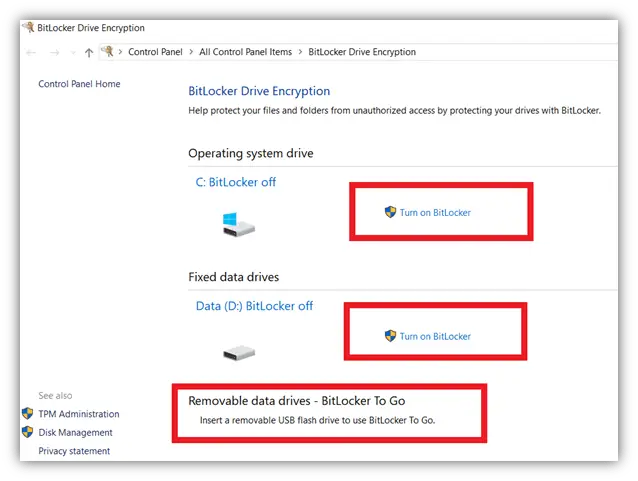
สำหรับผู้ใช้ Mac: FileVault มีฟังก์ชันคล้ายกับ BitLockerโปรดปฏิบัติตามแหล่งข้อมูลด้านล่าง:คำแนะนำทีละขั้นตอนเพื่อเปิดใช้งาน FileVault.
6. เปิดใช้งานการรับรองความถูกต้องด้วยสองปัจจัย (2FA)
เมื่อใช้ร่วมกับรหัสผ่านแบบเดิม 2FA ได้เพิ่มระดับการรักษาความปลอดภัยอีกชั้นหนึ่งทุกครั้งที่คุณลงชื่อเข้าใช้บัญชีหรือทำธุรกรรม คุณจะได้รับรหัสผ่านแบบใช้ครั้งเดียว (OTP) รหัสผ่านหรือลิงก์วิเศษบนหมายเลขโทรศัพท์มือถือหรือที่อยู่อีเมลที่ลงทะเบียนไว้หากธนาคาร บริษัทบัตรเครดิต หรือผู้ให้บริการรายอื่นของคุณอนุญาตให้คุณเปิดใช้งาน 2FA โปรดเปิดใช้งานทันที!
คุณยังสามารถเปิดใช้งาน 2FA บนโทรศัพท์ของคุณได้โดยติดตั้งแอปพลิเคชันบุคคลที่สามฟรี เช่น:
หลังการติดตั้ง คุณจะได้รับตัวเลือกในการเปิดใช้งาน 2FA สำหรับแอปพลิเคชันที่เปิดใช้งาน 2FA อื่นๆ ทั้งหมดที่จัดเก็บไว้ในอุปกรณ์มือถือของคุณตรวจสอบให้แน่ใจว่าได้เปิดใช้งานสำหรับไซต์อีคอมเมิร์ซ แพลตฟอร์มที่เก็บข้อมูลบนคลาวด์ และแพลตฟอร์มทางการเงิน
7. อย่าเข้าสู่ระบบผ่านแพลตฟอร์มบุคคลที่สามที่มีอยู่
ต่อไปคือวิธีที่เราป้องกันการแฮ็ก: ห้ามเชื่อมโยงบัญชีเมื่อคุณต้องการเข้าสู่ระบบบนแพลตฟอร์มใหม่ คุณอาจเห็นตัวเลือกในการเข้าสู่ระบบด้วยบัญชีที่มีอยู่ เช่น Facebook, Gmail, LinkedIn เป็นต้นอย่าใช้ตัวเลือกเหล่านี้โปรดใช้ที่อยู่อีเมลหรือหมายเลขโทรศัพท์ของคุณแทน หรือกรอกแบบฟอร์มการเข้าสู่ระบบด้วยตนเอง (อย่าขี้เกียจที่นี่)
ทำไม?เมื่อคุณเข้าสู่ระบบ/เข้าสู่ระบบโดยใช้บัญชีที่มีอยู่เหล่านี้ แอปพลิเคชัน/เว็บไซต์ใหม่จะสามารถเข้าถึงข้อมูลบางอย่างเกี่ยวกับคุณที่จัดเก็บไว้ในแพลตฟอร์มดังกล่าวได้หากเจ้าของแอป/แพลตฟอร์มใหม่หรือพนักงานมีเจตนาร้าย การแชร์ข้อมูลประเภทนี้อาจเป็นอันตรายได้พวกเขาสามารถขโมยข้อมูลดังกล่าวเพื่อแฮ็กคุณหรือขายให้กับแฮกเกอร์รายอื่นในตลาดมืดแม้แต่แพลตฟอร์มที่รู้จักกันดีก็ใช้ข้อมูลผู้ใช้ในทางที่ผิดเพื่อสร้างโฆษณาที่ตรงเป้าหมาย
เช่น,ซูมใบหน้าที่เกี่ยวข้องแบ่งปัน (หรือขาย) ข้อมูลผู้ใช้ไปยัง Facebookข้อกล่าวหา.Zoom ยอมรับว่าข้อมูลรั่วไหลดังกล่าวเกิดขึ้นเนื่องจากทำให้ผู้ใช้มีตัวเลือกในการเข้าสู่ระบบ Zoom ผ่าน Facebook Software Development Kit (SDK)
8. อย่าเปิดเผยข้อมูลใด ๆ ผ่านไซต์ HTTP
เมื่อเปิดเว็บไซต์ ให้ตรวจสอบแถบที่อยู่ถ้าคุณเห็น "ไม่ปลอดภัย"หรือเครื่องหมายอัศเจรีย์กลมหรือสามเหลี่ยม หมายความว่าไซต์กำลังทำงานบน HTTP ซึ่งเป็นโปรโตคอลที่ไม่ปลอดภัยซึ่งหมายความว่าข้อมูลที่ละเอียดอ่อนใดๆ ที่ส่งระหว่างเบราว์เซอร์ของคุณและเซิร์ฟเวอร์เว็บไซต์จะไม่ถูกเข้ารหัส ซึ่งทำให้แฮกเกอร์ขโมยข้อมูลส่วนบุคคลและข้อมูลทางการเงินของคุณได้ง่าย
ดังนั้น กฎทั่วไปที่ดีก็คือการแบ่งปันข้อมูลกับเว็บไซต์ที่มีสัญลักษณ์แม่กุญแจอยู่หน้าชื่อโดเมนในแถบที่อยู่เท่านั้นสิ่งนี้บ่งชี้ว่าเจ้าของเว็บไซต์ได้ติดตั้งใบรับรอง SSL/TLS และข้อมูลทั้งหมดที่สื่อสารระหว่างเบราว์เซอร์ของคุณกับเซิร์ฟเวอร์ของเว็บไซต์ยังคงได้รับการเข้ารหัส
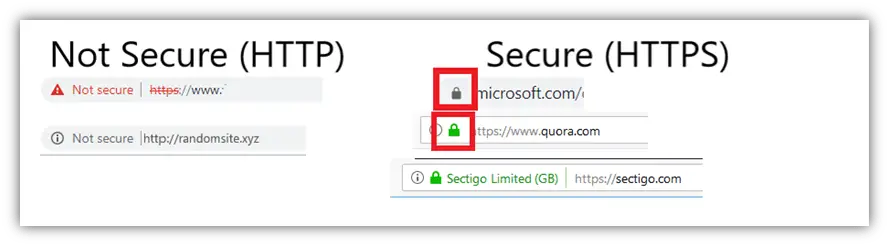
อย่างไรก็ตาม เพียงเพราะเว็บไซต์มีป้ายแม่กุญแจไม่ได้หมายความว่าปลอดภัยอาชญากรไซเบอร์สามารถใช้ใบรับรอง SSL/TLS ฟรีบนเว็บไซต์ปลอมของพวกเขาได้จากนั้น คุณกำลังใช้การเชื่อมต่อที่ปลอดภัย แต่คุณยังไม่ทราบว่าปลายอีกด้านเชื่อมต่อกับใคร
วิธีแก้ไขคือคลิกที่สัญลักษณ์แม่กุญแจแล้วเลือกช่อง "ออกให้กับ"หากเว็บไซต์มีใบรับรอง Extended Verification (EV) SSL ติดตั้งอยู่ คุณจะสามารถเห็นชื่อตามกฎหมายของเว็บไซต์ได้ในหน้าข้อความ "ออกให้กับ"ในบางเบราว์เซอร์ คุณจะเห็นชื่อบริษัทสีเขียวหรือชื่อบริษัทพร้อมแถบที่อยู่สีเขียวบริษัทที่มีชื่อเสียงและถูกต้องตามกฎหมายส่วนใหญ่ใช้ใบรับรอง EV SSL ซึ่งต้องมีกระบวนการตรวจสอบตัวตนที่เข้มงวด
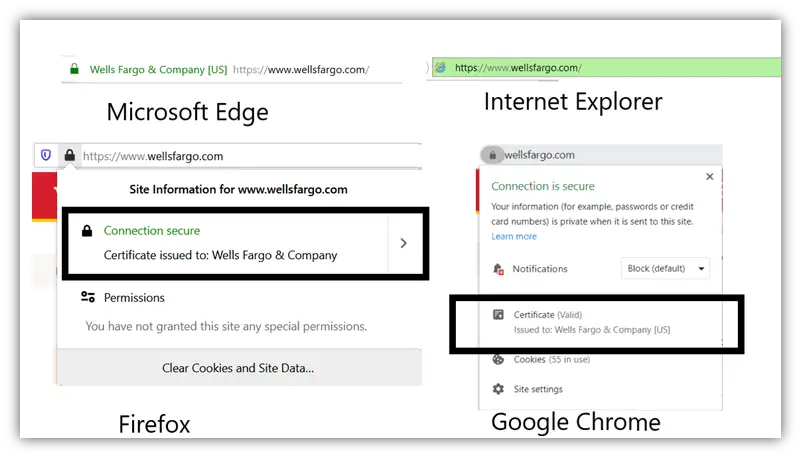
9. ระบุสัญญาณของเว็บไซต์ปลอมหรือติดมัลแวร์
ตกลง คุณได้ลงชื่อเข้าใช้เว็บไซต์และคุณไม่แน่ใจว่าเชื่อถือได้หรือไม่เมื่อประเมินเว็บไซต์ใด ๆ คุณควรมองหาบางสิ่งที่เฉพาะเจาะจงเพื่อป้องกันการถูกแฮ็กในฐานะผู้เยี่ยมชมเว็บไซต์
ต่อไปนี้คือสัญญาณบางอย่างที่แสดงว่าเว็บไซต์ถูกปลอมแปลง มีความเสี่ยง เป็นสแปม เป็นอันตราย หรือ "เท็จ":
- มีการเปลี่ยนเส้นทางไปยังเว็บไซต์ที่ไม่รู้จัก ไม่เกี่ยวข้อง หรือโฆษณามากเกินไป
- เนื้อหาบางส่วนจะถูกดาวน์โหลดไปยังอุปกรณ์ของคุณโดยอัตโนมัติ (โดยไม่ได้รับอนุญาตจากคุณ)
- เนื้อหามีปุ่ม "ดาวน์โหลด" หรือ "เล่น" ที่แตกต่างกันมากมาย
- แม้จะไม่ได้เปิดขึ้นมาก็ตาม คุณจะสังเกตเห็นหน้าจอหรือหน้าต่างป๊อปอัปหลายหน้าจอในพื้นหลัง
- เว็บไซต์อ้างว่าผลิตภัณฑ์ใด ๆ มีผลลัพธ์ที่ไม่สมจริง หรือมีข้อเสนอและส่วนลดที่ "ดีจริงๆ"
- มีข้อผิดพลาดในการสะกดและไวยากรณ์มากมายในเว็บไซต์นี้
- ไซต์กำลังพยายามสร้างความรู้สึกเร่งด่วนและขอให้คุณดำเนินการทันที
- เว็บไซต์ประกาศว่าคุณได้รับรางวัลแจ็คพอตในคาสิโน การจับรางวัลหรือเกมที่คุณไม่ได้เข้าร่วม(บางครั้ง คุณจะถูกขอให้เข้าร่วมในเกมง่ายๆ หมุนวงล้อจับรางวัล ตอบคำถามง่ายๆ ฯลฯ แต่จำไว้ว่า ไม่มีใครสามารถให้เงินคุณฟรีๆ ได้ นับแต่รางวัลใหญ่ๆ เท่านั้น)
ระวังเว็บไซต์ไซเบอร์สควอท
บางคนซื้อชื่อโดเมนที่มีลักษณะคล้ายกับชื่อโดเมนยอดนิยม แต่ตัวสะกดหรือชื่อโดเมนระดับบนสุดมีการเปลี่ยนแปลงเพียงเล็กน้อยเท่านั้นขึ้นอยู่กับสถานการณ์ที่เฉพาะเจาะจง สิ่งนี้เรียกว่า "การนั่งยอง" หรือ "การนั่งยอง"
ตัวอย่างเช่น:
- Amzon.com (ไม่ใช่ amazon.com)
- Goggle.com (ไม่ใช่ google.com)
- Dictionary.com (ไม่ใช่ dictionary.com)
- Facebok.com (ไม่ใช่ facebook.com)
- Linkdin.com (ไม่ใช่ Linkedin.com) และ
- Insiderbusiness.com (ไม่ใช่ businessinsider.com)
ดังนั้น โปรดใช้ความระมัดระวังเมื่อป้อนชื่อโดเมนในแถบที่อยู่เมื่อคุณแบ่งปันข้อมูลส่วนบุคคลหรือข้อมูลทางการเงิน โปรดตรวจสอบแถบที่อยู่อีกครั้งเพื่อให้แน่ใจว่าคุณอยู่ในเว็บไซต์ที่ถูกต้อง
10. เรียนรู้ที่จะระบุซอฟต์แวร์และแอปพลิเคชันปลอมและถูกต้องตามกฎหมาย
เมื่อติดตั้งซอฟต์แวร์บนอุปกรณ์ อนุญาตให้ทำการเปลี่ยนแปลงอุปกรณ์และเข้าถึงข้อมูลได้นี่เป็นขั้นตอนที่อันตราย เพราะหากนักพัฒนาซอฟต์แวร์เป็นอันตรายหรือซอฟต์แวร์มีซอฟต์แวร์ที่เป็นอันตราย คุณถึงวาระที่จะล้มเหลว!
เมื่อดาวน์โหลดซอฟต์แวร์ โปรดในหน้าต่างความปลอดภัยออกจากระบบชื่อของวอล์คเกอร์
หากคุณเห็นชื่อผู้จัดพิมพ์คือไม่ทราบ, โปรดระวัง!สิ่งนี้บ่งชี้ว่าความสมบูรณ์ของซอฟต์แวร์ไม่ได้รับการปกป้องโดยใบรับรองการเซ็นโค้ดนอกจากนี้ยังจะบอกคุณว่าตัวตนของนักพัฒนาซอฟต์แวร์ยังไม่ได้รับการยืนยันโดยหน่วยงานออกใบรับรองบุคคลที่สาม (CA)นักพัฒนาและผู้เผยแพร่ที่ถูกต้องตามกฎหมายใช้ใบรับรองการลงนามโค้ดหากคุณไม่เคยได้ยินชื่อผู้จัดพิมพ์มาก่อน ให้ค้นหาทางอินเทอร์เน็ตอย่างรวดเร็วและอ่านบทวิจารณ์
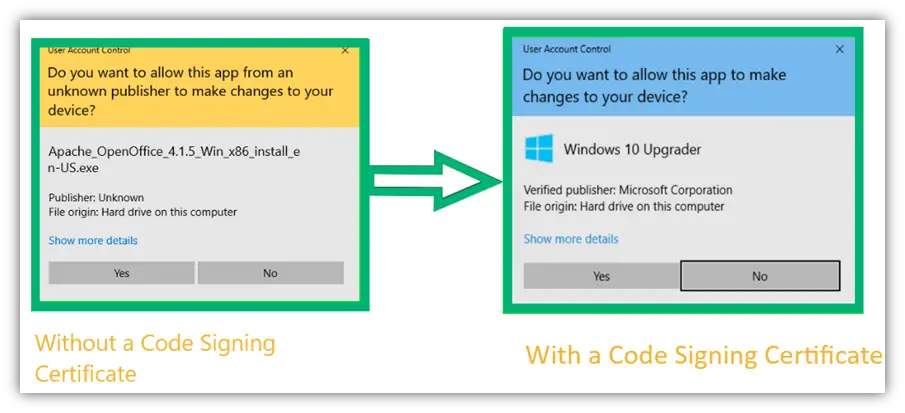
11. ระบุอีเมลฟิชชิ่ง
เฝ้ารายงานระบุว่าอีเมลหนึ่งใน 101 ฉบับเป็นอันตราย!ผู้โจมตีแพร่กระจายมัลแวร์ผ่านไฟล์แนบอีเมลหรือเปลี่ยนเส้นทางคุณไปยังไซต์ที่ติดไวรัสบางแห่งอาชญากรไซเบอร์บางคนพยายามหลอกล่อให้คุณแบ่งปันข้อมูลส่วนตัวในทางจิตวิทยา
โชคดีที่คุณสามารถใส่ใจกับประเด็นต่อไปนี้ที่สามารถช่วยให้คุณหลีกเลี่ยงการตกเป็นเหยื่อของรูปแบบฟิชชิ่งได้:
1. ตรวจสอบที่อยู่อีเมลของผู้ส่งอีกครั้ง.หากผิดปกติหรือใช้เวลานานเกินไป โปรดใช้ด้วยความระมัดระวัง!นอกจากนี้ หากมีคนอ้างว่าเป็นพนักงานขององค์กรที่มีชื่อเสียง ชื่อโดเมนบริษัทของที่อยู่อีเมลควรอยู่หลัง "@"ตัวอย่างเช่น "@ apple.com, @ amazon.com, @ wellsfargo.com เป็นต้น"อีเมลของพวกเขาจะไม่มาจากโปรแกรมรับส่งเมลทั่วไป เช่น Gmail, Hotmail, Yahoo, AOL เป็นต้น
2. อย่าละเลยการสะกด เครื่องหมายวรรคตอน และข้อผิดพลาดทางไวยากรณ์บริษัทที่ดีต้องมีมาตรฐานด้านบรรณาธิการที่เข้มงวดไม่ใช่เรื่องปกติสำหรับพวกเขาที่จะส่งอีเมลอย่างเป็นทางการโดยมีข้อผิดพลาดมากมายดังนั้น หากคุณเห็นข้อผิดพลาดประเภทนี้ โปรดระมัดระวัง เนื่องจากอาจเป็นการหลอกลวง
3. อีเมลพยายามกระตุ้นการตอบสนองทางอารมณ์ที่รุนแรงจากคุณหรือไม่?ตัวอย่างเช่น ผู้โจมตีอาจต้องการสร้างความตื่นตระหนกในตัวคุณโดยส่งการแจ้งเตือนธุรกรรมที่เป็นเท็จ และหวังว่าคุณจะเปิดเอกสารแนบเพื่อตรวจสอบหรือพวกเขาอาจเสนอส่วนลดมากมายให้กับคุณสำหรับผลิตภัณฑ์/บริการ และหวังว่าคุณจะรู้สึกตื่นเต้นที่จะคลิกลิงก์ที่ให้ไว้ในอีเมลเพื่อใช้ประโยชน์จากธุรกรรมนี้
ดูบทความนี้: ตัวอย่างห้าตัวอย่างในโลกแห่งความเป็นจริงของการหลอกลวงทางอีเมลฟิชชิ่ง
การระบุอีเมลฟิชชิ่งเป็นขั้นตอนแรกและจำเป็นในการป้องกันแฮกเกอร์จากการบุกรุกหากคุณได้รับอีเมลดังกล่าว ให้ลบทิ้งอย่าดาวน์โหลดอะไรจากมันหรือคลิกลิงก์ใด ๆ -ไม่เคยแบ่งปันข้อมูลส่วนบุคคลของคุณในอีเมลตอบกลับ!หากคุณคิดว่าข้อความนั้นถูกต้อง โปรดไปที่เว็บไซต์ของบริษัทเดิมเพื่อตรวจสอบธุรกรรม ข้อเสนอ ประวัติข้าม กิจกรรมการบริจาค ข่าวสาร การเรียกร้อง ฯลฯ
หากผู้ส่งอ้างว่าเป็นคนที่คุณรู้จัก โปรดติดต่อพวกเขาเพื่อยืนยันข้อความก่อนดำเนินการตามที่แนะนำในอีเมล
12. ระมัดระวังในการดาวน์โหลดเนื้อหาใด ๆ จากอินเทอร์เน็ต
แนวทางปฏิบัติปกติคือการแพร่กระจายไวรัสและซอฟต์แวร์ที่เป็นอันตรายประเภทอื่นๆ ด้วยวิธีการดังต่อไปนี้:
- ไฟล์แนบอีเมล
- การโฆษณา (เรียกว่าโฆษณาแฝง)
- ซอฟต์แวร์ โปรแกรม และแอพพลิเคชั่นปลอม
- ไฟล์มีเดีย เช่น เพลง รูปภาพ วิดีโอ และสไลด์โชว์
- ไฟล์แนบโซเชียลมีเดีย
- ข้อความ SMS / WhatsApp
ดังที่ได้กล่าวไว้ก่อนหน้านี้ หากมีการวางปุ่ม "ดาวน์โหลด" มากเกินไปในลักษณะที่เป็นการหลอกลวง นี่จะเป็นธงสีแดงเช่นกัน
อีเมล โฆษณา หรือหน้าต่างป๊อปอัปที่มีมัลแวร์จะพยายามดึงความสนใจของคุณผ่านวิธีการต่อไปนี้:
- แสดงความรู้สึกเร่งด่วน
- สร้างองค์ประกอบที่น่าประหลาดใจหรือความอยากรู้
- กระตุ้นความรู้สึกอยากรู้อยากเห็น หวาดกลัว หรือตื่นตระหนก
ตัวอย่างของข้อความประเภทนี้ ได้แก่:
- "เนื่องจากละเมิดกฎ บัญชีของคุณจึงถูกระงับแนบเป็นเอกสารที่มีข้อมูลเพิ่มเติมเกี่ยวกับการละเมิด "
- "พีซีของคุณติดไวรัสคลิกที่นี่เพื่อรับการสแกนฟรี "
- "คำสั่งซื้อของคุณถูกส่งจาก xyz.com (เว็บไซต์อีคอมเมิร์ซที่รู้จักกันดี)แนบใบเสร็จรับเงินการทำธุรกรรมของคุณ " (เมื่อคุณไม่ได้ทำการสั่งซื้อ คุณอาจสงสัยและต้องการดาวน์โหลดไฟล์แนบเพื่อดูรายละเอียดการทำธุรกรรม โปรดอย่าทำเช่นนี้)
- "เงิน $5,000 ถูกหักจากบัญชีธนาคารของคุณวันนี้หากคุณทำธุรกรรมไม่เสร็จ โปรดคลิกลิงก์นี้หรือดาวน์โหลดใบเสร็จธุรกรรม"(หากคุณยังไม่ได้ทำธุรกรรม โปรดตรวจสอบให้แน่ใจว่าอีเมลนั้นถูกกฎหมายโดยปฏิบัติตามคำแนะนำที่อธิบายไว้ในบทความนี้ก่อนที่จะดาวน์โหลดไฟล์แนบ: วิธีค้นหาอีเมลปลอม)
หากคุณพบอีเมลหรือเว็บไซต์ปลอม โปรดอย่าดาวน์โหลดอะไรจากอีเมลดังกล่าวอย่างไรก็ตาม แม้ว่าคุณจะเชื่อถือผู้ส่งอีเมลหรือเว็บไซต์ ให้ใช้โปรแกรมป้องกันไวรัสที่ทรงพลังเสมอเพื่อสแกนการดาวน์โหลดก่อนดาวน์โหลดท้ายที่สุดแล้ว บัญชีอีเมลหรือไซต์ขององค์กรหรือบุคคลที่ถูกกฎหมายอาจถูกบุกรุก
13. ระวังข้อความฟิชชิ่ง
แฮ็กเกอร์ส่งข้อความ SMS ฟิชชิ่ง (ฟิชชิ่ง) ไปยังผู้หลอกลวงข้อความ SMS ปลอมเหล่านี้อาจเสนอผลิตภัณฑ์ฟรีหรือส่วนลดสำหรับแบรนด์โปรดของคุณพวกเขาอาจทำให้เกิดความตื่นตระหนกโดยการส่งข้อความธุรกรรมทางการเงินที่เป็นเท็จผู้โจมตียังเลียนแบบเพื่อน/ญาติของคุณและขอให้คุณส่งเงินให้พวกเขาทันที
ข้อความ SMS ปลอมดังกล่าวมักจะมีลิงก์ที่เปลี่ยนเส้นทางผู้ใช้ไปยังไซต์ที่ติดไวรัสหรือไซต์ฟิชชิ่งหลังจากคลิกลิงก์บางลิงก์ มัลแวร์จะถูกดาวน์โหลดไปยังอุปกรณ์มือถือของคุณโดยอัตโนมัติมิฉะนั้น ผู้โจมตีอาจพยายามหลอกล่อให้คุณแบ่งปันข้อมูลส่วนบุคคลหรือข้อมูลทางการเงินของคุณในข้อความตอบกลับกล่าวโดยสรุป พวกเขาจะใช้กลยุทธ์เดียวกันในข้อความ SMS เช่นเดียวกับในอีเมลฟิชชิง
บาง工具อนุญาตให้ผู้โจมตีส่งข้อความที่ปลอมตัวเป็นคนอื่นถึงคุณเมื่อใดก็ตามที่คุณได้รับข้อความดังกล่าว โปรดอย่าคลิกลิงก์ที่ให้ไว้ใน SMSโปรดไปที่เว็บไซต์เดิมเพื่อยืนยันความถูกต้องตามกฎหมายของธุรกรรม ส่วนลด ใบเสนอราคา ธุรกรรม ฯลฯนอกจากนี้ ให้โทรหาเพื่อน/ญาติของคุณโดยตรงเพื่อยืนยันว่าพวกเขาส่งข้อความไปแล้วหากคุณสงสัยว่าเป็นฟิชชิงหรือ SMS ปลอม โปรดบล็อกผู้ส่งโดยเร็วที่สุด
14. ห้ามเจลเบรคเครื่อง
ผู้คนมักจะเจลเบรคโทรศัพท์หรืออุปกรณ์อื่นๆ เพื่อเข้าถึงแอปพลิเคชันที่ไม่ได้รับอนุญาต เปลี่ยนผู้ให้บริการ หรือเปลี่ยนรูปแบบและการตั้งค่าของโทรศัพท์ของตน
แต่ถ้าคุณต้องการหลีกเลี่ยงการแฮ็ค การเจลเบรก (การรูทสำหรับ Android) ไม่ใช่ความคิดที่ดี!เมื่อคุณเจลเบรกโทรศัพท์ คุณจะปิดการใช้งานคุณสมบัติความปลอดภัยเริ่มต้นของผู้ผลิตโทรศัพท์บางรายโดยไม่รู้ตัวนอกจากนี้ เมื่อคุณใช้เครื่องมือหรือซอฟต์แวร์เจลเบรก คุณจะให้สิทธิ์ระดับผู้ดูแลระบบแก่นักพัฒนาแอปพลิเคชันที่ไม่ทราบเจตนาพวกเขาไม่เพียงแค่สามารถเข้าถึงข้อมูลทั้งหมดของคุณเท่านั้น แต่ยังทำการเปลี่ยนแปลงการตั้งค่าของอุปกรณ์โดยไม่ได้รับอนุญาตได้อีกด้วย
กล่าวโดยสรุป เมื่อคุณเจลเบรกโทรศัพท์ของคุณ จะทำให้ความปลอดภัยของอุปกรณ์ของคุณลดลงอย่างมากดังนั้น เพื่อป้องกันไม่ให้แฮ็กเกอร์ โปรดอย่าเจลเบรคอุปกรณ์ของคุณ
15. เคล็ดลับอื่นๆ ในการป้องกันการถูกแฮ็ก
เราจะมาแนะนำเคล็ดลับสุดท้ายในการป้องกันแฮกเกอร์จากการบุกรุกนี่เป็นเทคนิคง่ายๆ แต่สำคัญในการป้องกันไม่ให้แฮกเกอร์บุกรุก
- อัปเดตอุปกรณ์ ซอฟต์แวร์ ระบบปฏิบัติการ และแอปพลิเคชันให้เป็นเวอร์ชันล่าสุด
- อย่าเปิดเผยข้อมูลรับรองการเข้าสู่ระบบ รหัสผ่านแบบใช้ครั้งเดียว (OTP) หรือข้อมูลอื่น ๆ ที่เกี่ยวข้องกับบัญชีกับใครก็ตาม
- อย่าใช้ Wi-Fi สาธารณะหากจำเป็น ให้ใช้ VPN เพื่อป้องกันไม่ให้ใครก็ตามระบุหรือสกัดกั้นข้อมูลประจำตัวและการรับส่งข้อมูลของอุปกรณ์ของคุณ
- 使用haveibeenpwned.comเพื่อตรวจสอบว่ารหัสผ่านของคุณถูกบุกรุกในการละเมิดข้อมูลหรือไม่
- จัดเก็บข้อมูลสำรองไว้บนแพลตฟอร์มคลาวด์ของบริษัทอื่นเพื่อให้มีความปลอดภัยมากขึ้น
- เรียกใช้การตรวจสอบซอฟต์แวร์ป้องกันไวรัสเป็นประจำหากคุณเริ่มเห็นหน้าต่างป๊อปอัปโฆษณาหรือหน้าต่างป๊อปอัปคำเตือนด้านความปลอดภัยโดยฉับพลัน อุปกรณ์ของคุณอาจติดแอดแวร์หรือโปรแกรมที่อาจไม่ต้องการ (PUP)สแกนอุปกรณ์ของคุณทันทีด้วยโปรแกรมป้องกันมัลแวร์ที่ทรงพลัง
คำพูดสุดท้ายเกี่ยวกับวิธีการป้องกันการแฮ็ค
พวกเราทุกคนชอบใช้อินเทอร์เน็ต แต่เราไม่รู้ถึงอันตรายของมันเราได้เขียนบทความนี้สำหรับบุคคลเพื่อช่วยระบุภัยคุกคามออนไลน์และหลีกเลี่ยงการแฮ็กหากคุณเป็นองค์กรธุรกิจและต้องการปกป้องเว็บไซต์และลูกค้าของคุณจากแฮกเกอร์.





